「もうインスタに飽きた」「プライバシーの点で色々問題があった」などで、最近インスタグラムのアカウントを削除してしまいたいと考える人が多くいます。
「SNS疲れ」という言葉も度々耳にしますよね。
しかしインスタグラムのアカウントを削除する方法というのが、実は少しややこしいのです。そのため削除したくてもやり方が分からず、そのままアカウントを放置している人が多くいます。
今回はそんな方のためにもインスタグラムのアカウントを削除する方法と、アカウント削除と一時停止の違いについてもまとめました。
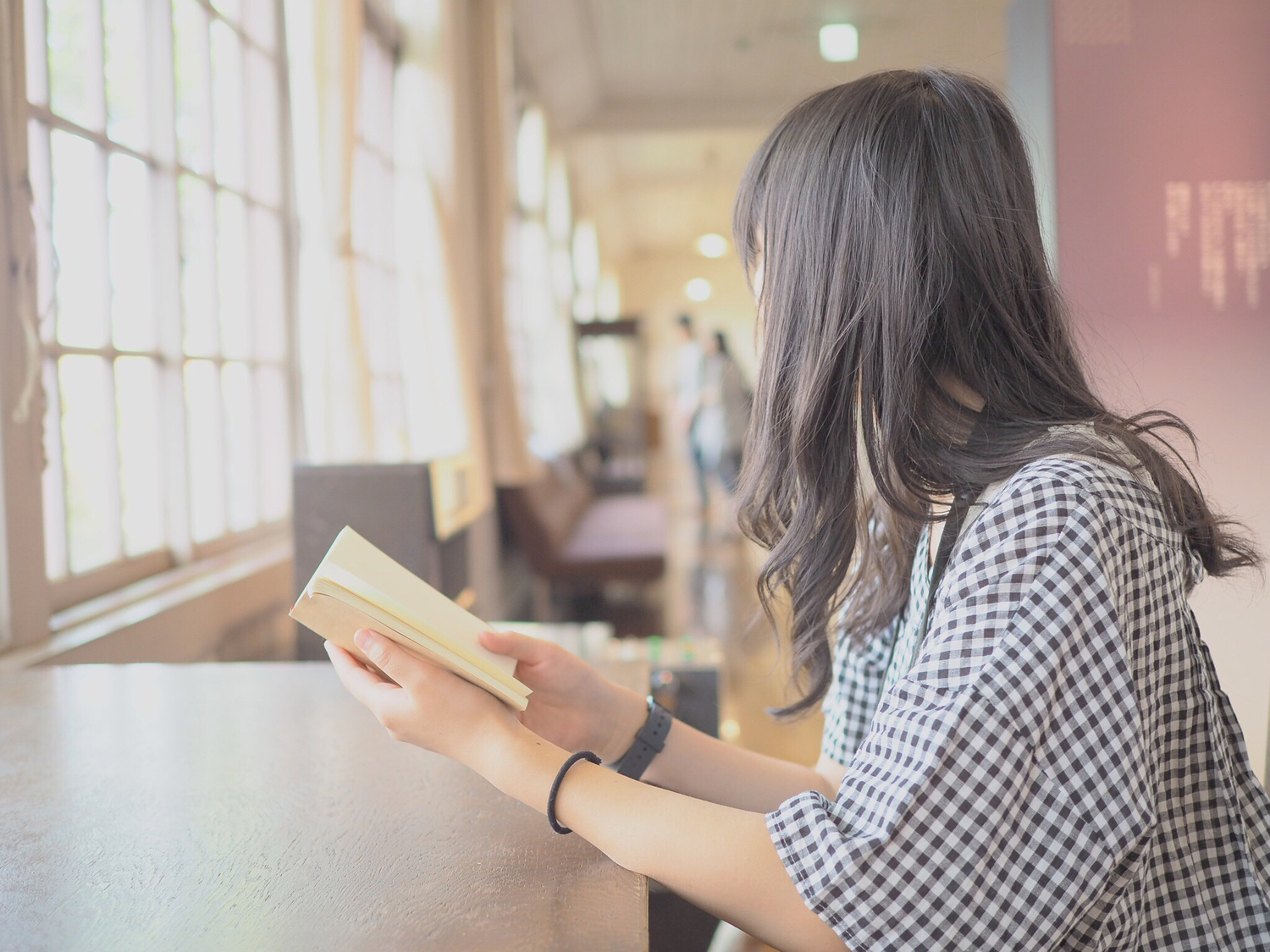
インスタグラムのアカウント削除はアプリではできない
インスタグラムのアカウント削除はアプリからできません。
ブラウザ画面からでないと削除できないのです。
ほとんどのインスタグラムユーザーは、スマートフォンのアプリをダウンロードしてインスタグラムを使っています。ですので、アカウント削除がアプリではできないということを知っているユーザーは多くありません。
アプリで削除するページを探すものの見つけることができず、削除することを断念してしまう人がほとんどです。
インスタグラムのアカウント削除方法
インスタグラムのアカウント削除方法は、こちらのページから行えます。
必ずブラウザ画面でページを開いてください。
ちなみに、このアカウント削除のページは、ブラウザ下にある「サポート」を開くと表示される「ヘルプセンター」からも移動することができます。
ヘルプセンターの中にある「アカウントの管理」を開くと左側に「アカウントの削除」という項目が出てくるので、この項目をクリックしましょう。
クリックすると「自分のアカウントを削除するにはどうすればいいですか」という質問項目が出てくるので、こちらをクリックしてください。
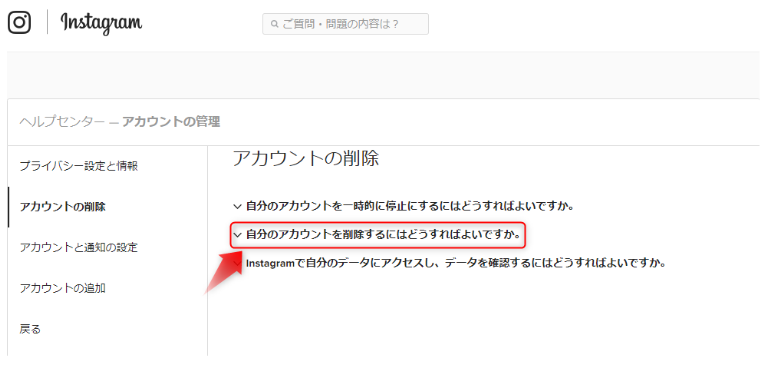
すると、アカウントの削除方法についての詳細が出てきます。
詳細の5行目に青文字で『「アカウントを削除」ページ』とあるので、この文字をクリックしましょう。
するとアカウント削除画面に移動できます。
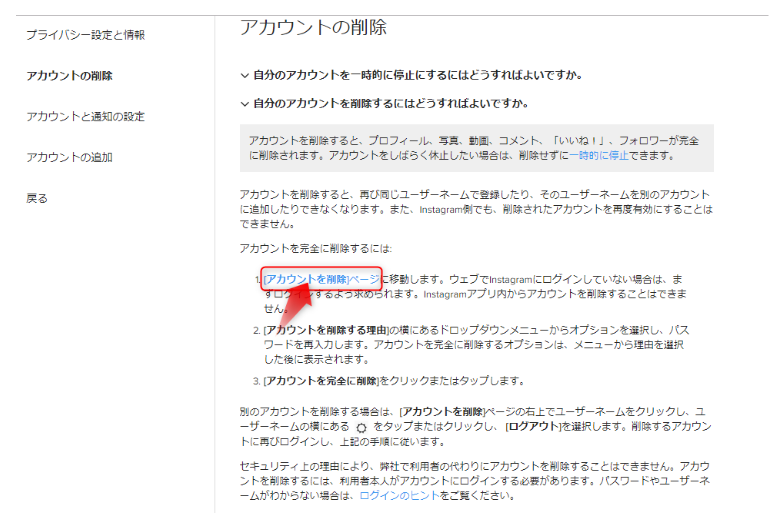
アカウント削除画面に入った際に未ログイン状態のままの場合は、まずログインが求められます。
削除したいアカウントでログインしましょう。
ログインをすると下のような画面が出てきます。
アカウントを削除する理由を右のボックスの名から選んでください。
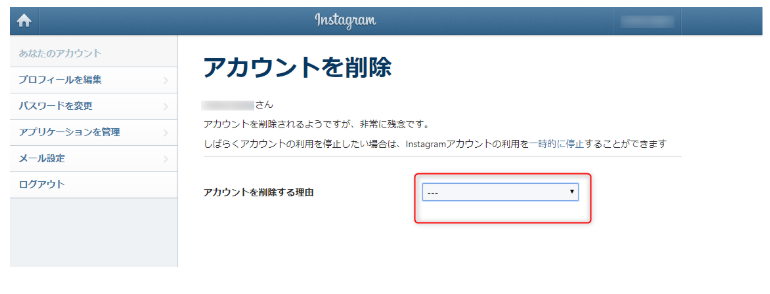
アカウントを削除する理由を選ぶとパスワードの再入力が求められます。
そして問題がないようでしたら、一番下にある赤のボックスの「アカウントを完全に削除」をクリックしましょう。
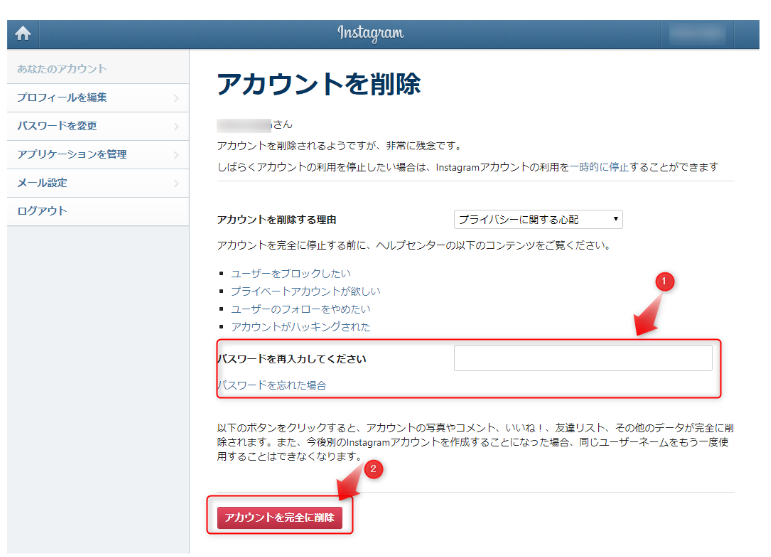
この方法でインスタグラムのアカウントは完全に削除できます。
ブラウザ画面でしか行えないことを知っていれば、アカウントを削除するのに、そこまで時間も手間もかかりません。
アカウントを削除したらデータは残らない
一度アカウントを削除すると、削除したアカウントの写真やコメント、いいね、友達リストなどのデータも完全に消えてしまいます。
また削除した後に気持ちが変わり、同じ名前でアカウントを作りたくても一度削除したアカウントの名前は使えません。
もしデータを消したくない場合は、設定画面から「プライバシーとセキュリティ」を開き、その中にある「データをダウンロード」を使えば、スマホやパソコンに今までのデータを保存しておくことができます。
データは残しておきたいという人は、削除前にダウンロードしておくのがおすすめです。
また使う可能性がある場合は一時停止にする
「アカウントの削除を考えているけれど、今後、またそのアカウントを使う可能性がある」という場合は削除でなくアカウントを「一時停止」にしましょう。
一時停止にすれば、今までのデータが消えることはありません。
「少しインスタグラムに疲れた」という人は、削除でなくアカウントを一時停止にすることをおすすめします。
インスタグラムの一時停止方法
インスタグラムのアカウントを一時停止にするのも、ブラウザ画面からでないとできないので注意しましょう。
最初にブラウザ画面でインスタグラムにログインします。
するとユーザー名の隣にある「プロフィールを編集」をクリックしてください。
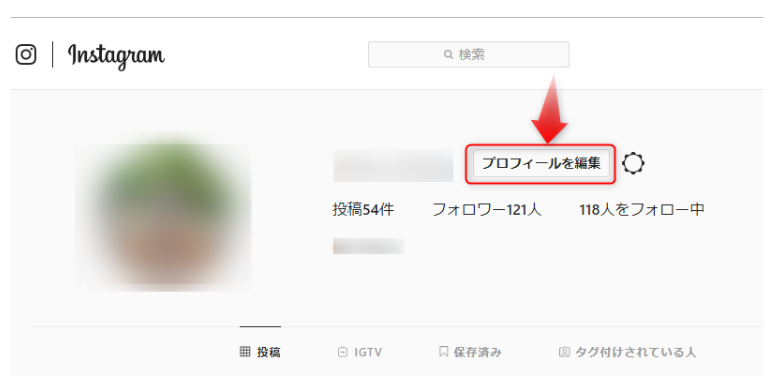
「プロフィールを編集」を開くと、画面の一番下に「アカウントを一時的に停止する」と青文字で出てくるのでクリックして次のページを開きましょう。
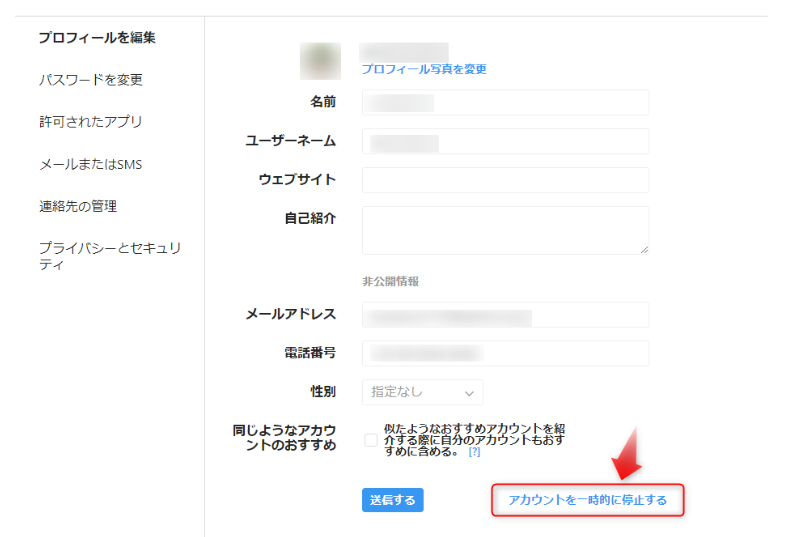
「アカウントを一時的に停止する」をクリックしたら、下のページが開きます。
ここで、一時停止する理由とパスワードの入力をしたら、一番下の「アカウントの一時的な停止」をクリックしましょう。
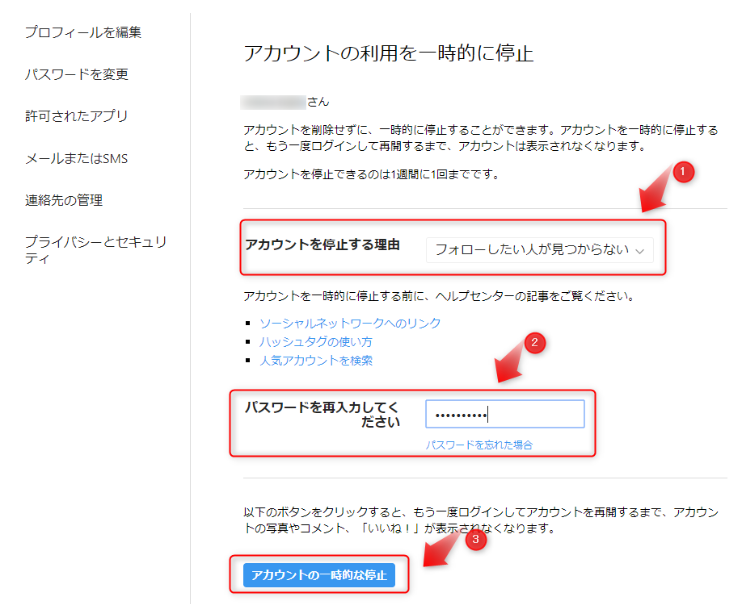
これで、アカウントが一時停止になります。
あなたが一時停止を解除するまでは、アカウントの写真やコメント、いいねは表示されません。
アカウント一時停止を解除するには
一時停止を解除する方法は、インスタグラムにログインするだけです。
アカウントの一時停止する時は、ブラウザのみしか操作できませんでしたが、解除するのアプリからのログインでもできます。
一時停止を解除したら、アカウントは停止前の状態から利用が可能です。
アカウントの一時停止と停止の解除に関して、気をつけていただきたいことが1つあります。
それはアカウントを一時停止して、すぐの解除ができないということです。
一度、アカウントを一時停止すると解除できるまでに数時間ほど時間がかかります。
アカウント一時停止する際は、すぐには解除できないということを覚えていてくださいね。
アプリをアンインストールしてもアカウントは残るので注意!
インスタグラムのアプリをスマホでアンインストールしても、あなたのアカウントはインスタグラムから消えていません。アプリをアンインストールしても、あなたのスマホからインスタグラムのアプリが消えるだけで、アカウントは残り続けています。
アカウントを完全に消したい場合や一時停止したい場合は、必ず上でご紹介したブラウザ画面からの操作をしてくださいね。